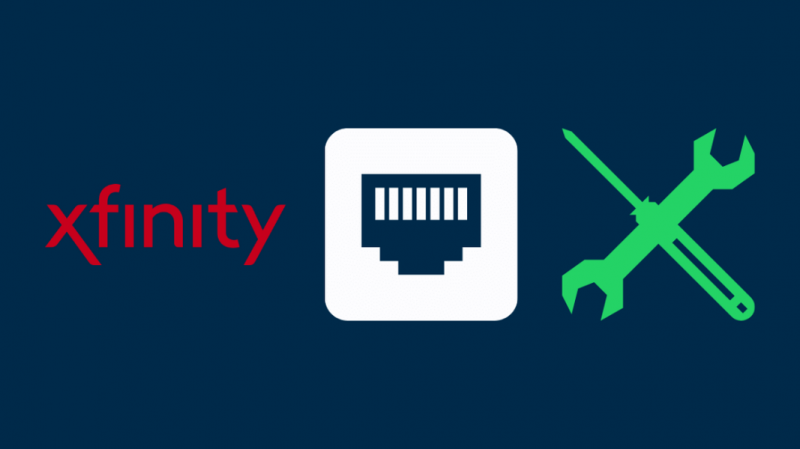Quan vaig rebre per primera vegada el meu encaminador Xfinity, el Wi-Fi va funcionar sense cap problema.
Tanmateix, quan vaig intentar connectar-hi el meu portàtil mitjançant un cable Ethernet, de sobte no vaig poder connectar-me a Internet.
Em va recordar l'època El Wi-Fi estava connectat, però no tenia accés a Internet .
Al principi, no ho podia entendre perquè no tenia problemes per connectar-me a Internet sense fil.
Recentment, m'he trobat treballant molt des de casa, i que la vostra xarxa surti enmig d'una reunió important no serveix.
Per tant, em vaig connectar per veure com podia solucionar aquest problema. I després de passar per molts articles i fòrums diferents, vaig poder compilar una guia definitiva de solucions perquè les proveu.
Si el vostre Xfinity Ethernet no funciona, algunes de les solucions que podeu provar són reiniciar o restablir el vostre encaminador o reiniciar el sistema que esteu intentant connectar a Internet.
En aquest article, explicaré cadascuna de les solucions esmentades anteriorment i parlaré d'alguns possibles problemes que poden causar problemes de connectivitat de xarxa quan es connecta mitjançant Ethernet.
Com arreglar el vostre Xfinity Ethernet
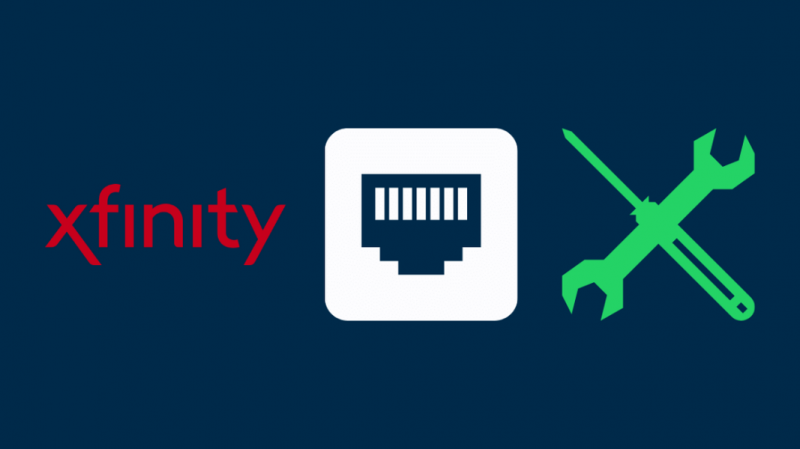
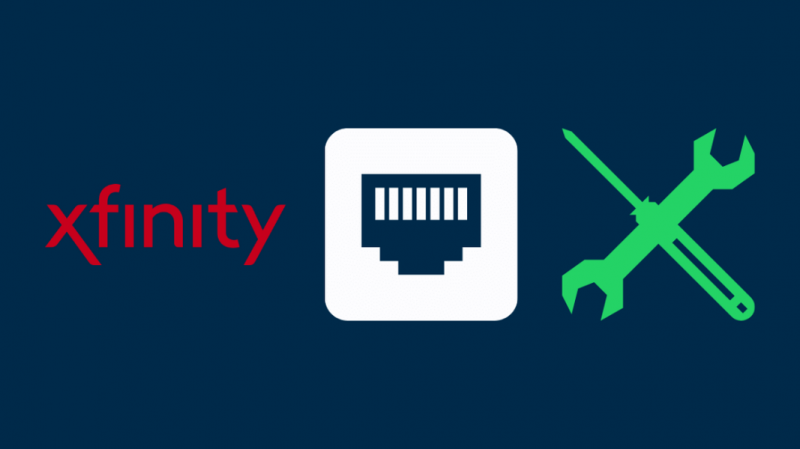
Abans de començar a resoldre problemes amb la vostra connexió Ethernet, heu d'assegurar-vos que el problema és d'Ethernet i no de la xarxa en conjunt.
Estava acostumat al meu Wi-Fi desconnectant en ocasions estranyes, però m'havia imaginat que una connexió Ethernet era sòlida i fiable.
Per fer-ho, desconnecteu el vostre sistema d'Ethernet, connecteu-vos només a Wi-Fi i comproveu si podeu accedir a Internet.
Si no podeu, vol dir que el problema és amb la connexió Ethernet i que podeu continuar resolent el problema.
Tanmateix, si no podeu accedir a Internet tant per Wi-Fi com per Ethernet, el més probable és que sigui un problema amb el vostre ISP (proveïdor de serveis d'Internet).
És possible que la xarxa estigui inactiva per motius de manteniment, i podeu contactar amb el vostre ISP per saber quan es farà una còpia de seguretat de la xarxa.
Comproveu la connexió física
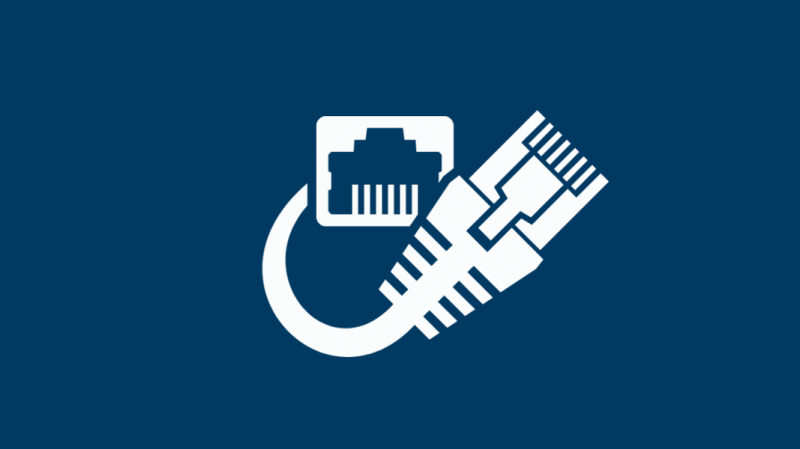
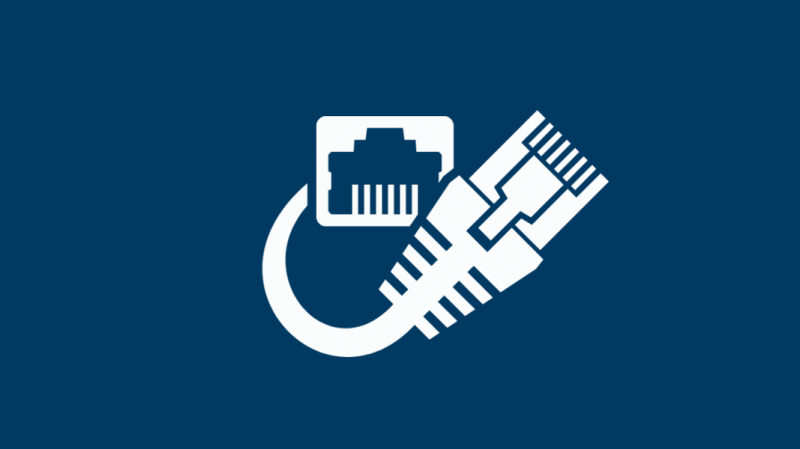
Si trobeu que us podeu connectar a la vostra xarxa Wi-Fi domèstica amb facilitat però no podeu accedir a Internet mitjançant una connexió Ethernet per cable, el primer que heu de comprovar és la connexió física amb l'encaminador.
Assegureu-vos que el cable Ethernet estigui connectat de manera segura al port LAN de l'encaminador. Una altra àrea habitual de problemes és el cable Ethernet.
Si trobeu cap torçada o corba al cable o trobeu que hi han penetrat objectes com claus o grapes, vol dir que el cable està danyat i s'ha de substituir.
Tanmateix, si trobeu que moure el cable o mantenir-lo en un cert angle soluciona el vostre problema, podria ser un problema amb el port LAN del vostre encaminador, en aquest cas haureu de reparar-lo en un centre de servei de Comcast.
Reinicieu el router Xfinity


Igual que qualsevol sistema electrònic, el vostre encaminador Xfinity conté firmware que indica al maquinari de l'encaminador què ha de fer.
De vegades, un error en aquest microprogramari pot provocar problemes amb la connectivitat de la xarxa.
En aquestes situacions, la solució més comuna suggerida, i probablement la més senzilla, és reiniciar l'encaminador.
Reiniciar qualsevol dispositiu esborra la seva memòria, eliminant eficaçment la part de codi amb errors que causa problemes i restaurant el sistema a un estat nou.
Per això, reiniciar un dispositiu és una de les solucions més senzilles però efectives per a molts problemes tècnics.
Hi ha dues maneres de reiniciar el vostre encaminador Xfinity.
Podeu reiniciar l'encaminador manualment simplement desconnectant-lo de la font d'alimentació, esperant 15 segons i, a continuació, tornar a connectar l'encaminador.
També podeu reiniciar l'encaminador mitjançant l'aplicació Xfinity del vostre telèfon intel·ligent seguint aquests passos:
- Inicieu sessió al vostre compte Xfinity i obriu el menú d'Internet.
- Toqueu el vostre encaminador i seleccioneu Reinicia aquest dispositiu.
- Toqueu Reinicia el dispositiu per confirmar la vostra decisió.
- El vostre dispositiu trigarà entre 5 i 10 minuts a reiniciar-se.
Restableix el router Xfinity


Si reiniciar el vostre encaminador Xfinity no va ajudar a resoldre el problema, la següent solució que podeu considerar és restablir el vostre encaminador als valors predeterminats de fàbrica.
Restablir el vostre encaminador funciona de manera similar a reiniciar, excepte que totes les vostres dades també s'esborren.
S'esborren tots els paràmetres de xarxa emmagatzemats, inclòs el nom i la contrasenya de la Wi-Fi, restaurant l'encaminador a les condicions en què es trobava en el moment de la compra.
Per restablir el vostre encaminador Xfinity, cerqueu el botó de restabliment situat a la part posterior de l'encaminador.
És un botó petit i encastat que sol ser d'un color diferent al de la resta del cos de l'encaminador, cosa que facilita la seva identificació.
Amb un clip de paper o un bolígraf, premeu suaument el botó fins que s'apaguin els llums de la part frontal del mòdem.
El vostre encaminador trigarà uns segons a reiniciar-se i els llums tornaran a encendre.
És important recordar que restablir el vostre encaminador significa que no hi queden dades.
Heu d'activar l'encaminador i configurar-lo tal com ho vau fer la primera vegada per tornar-lo a funcionar.
Reinicieu l'ordinador
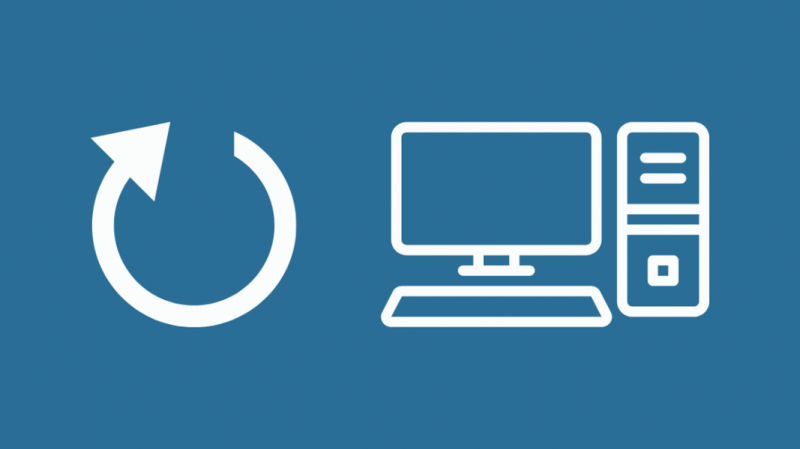
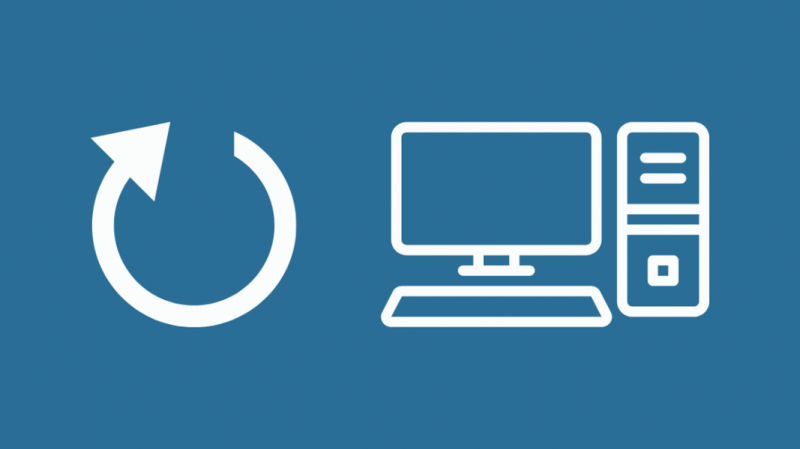
Com si reinicieu l'encaminador, reinicieu l'ordinador esborra la seva memòria RAM (memoria d'accés aleatori) i elimina tots els registres i memòria cau temporal creats pels processos del sistema que s'executen en segon pla.
El reinici de l'ordinador també soluciona qualsevol problema que pugui haver-se produït amb els controladors de xarxa, restaurant així la connexió a Internet.
Comproveu la configuració de xarxa del vostre ordinador
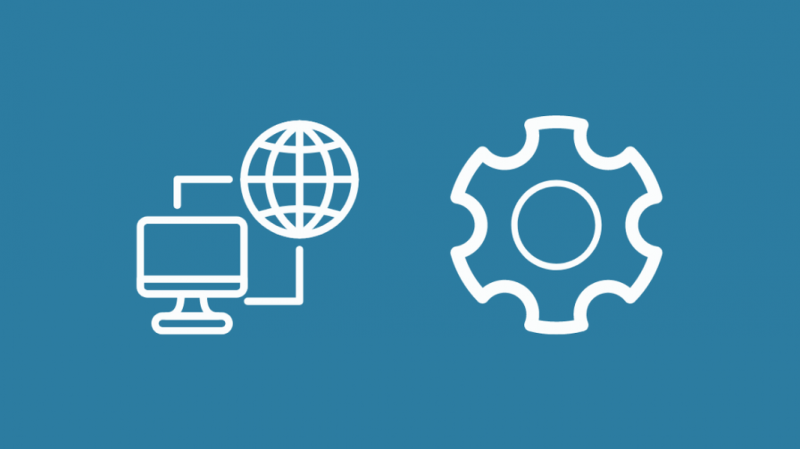
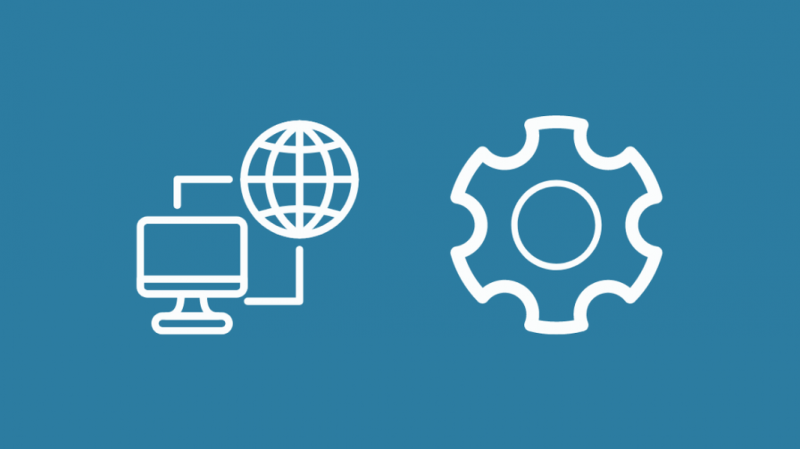
De vegades, els problemes de connectivitat de la xarxa poden derivar-se del fet que la configuració de la xarxa no s'ha configurat correctament.
En funció del sistema operatiu que utilitzeu al vostre sistema, cerqueu la vostra pàgina de configuració de xarxa i assegureu-vos que s'hagi activat la connexió d'àrea local.
Si això no soluciona el problema, podeu provar d'actualitzar o desinstal·lar i tornar a instal·lar el controlador Ethernet.
Un controlador de dispositiu és simplement un programari del vostre sistema que indica a un maquinari com es comunica amb el sistema operatiu de l'ordinador.
Actualitzar el controlador Ethernet, en aquest cas, pot ajudar a solucionar els problemes de connectivitat de la xarxa permetent que el dispositiu funcioni amb el cable Ethernet de manera més eficient.
Comproveu si el vostre ordinador està bloquejat al vostre encaminador
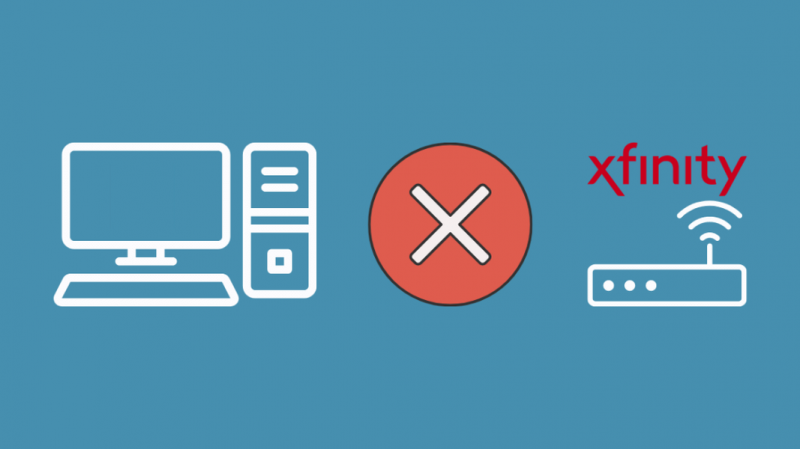
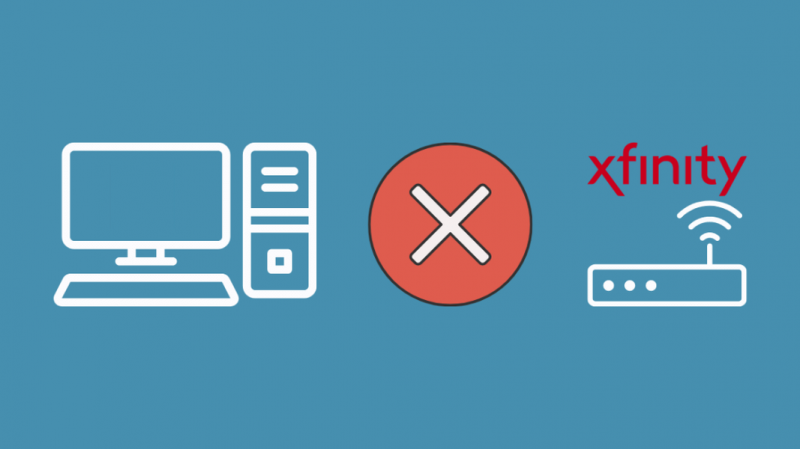
En alguns casos rars, l'adreça MAC de la targeta de xarxa Ethernet del vostre ordinador pot estar a la llista negra del vostre encaminador.
Això vol dir que, tot i que el vostre ordinador es podrà connectar a l'encaminador, no podrà reenviar cap sol·licitud de xarxa a través de l'encaminador per connectar-se a Internet.
Per comprovar si això és el que està causant els vostres problemes de xarxa, obriu el tauler d'administrador del vostre encaminador al vostre navegador.
A continuació, obriu els controls parentals i aneu a Dispositius gestionats.
Sota aquesta pàgina, cerqueu la pestanya Dispositius bloquejats i comproveu si l'ID MAC Ethernet del vostre ordinador apareix allà.
Podeu aprendre a trobar l'ID MAC del vostre dispositiu mitjançant el terminal d'ordres en línia.
Si trobeu l'adreça MAC que hi apareix, elimineu-la i el vostre sistema es connectarà a Internet com s'esperava.
Poseu-vos en contacte amb el servei d'assistència al client de Xfinity
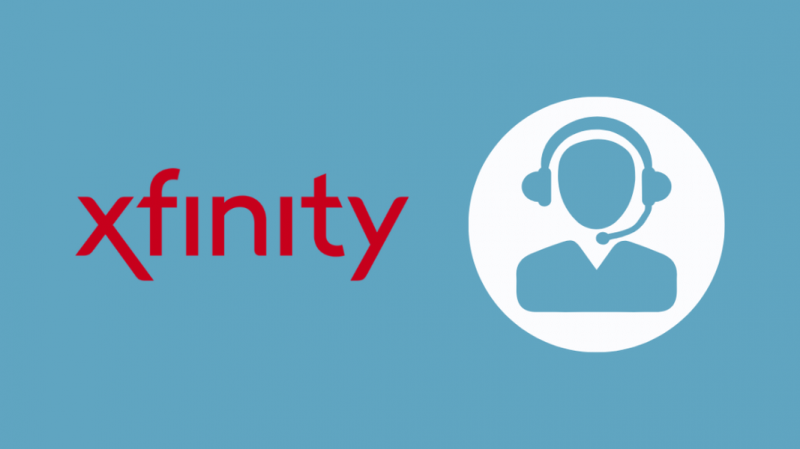
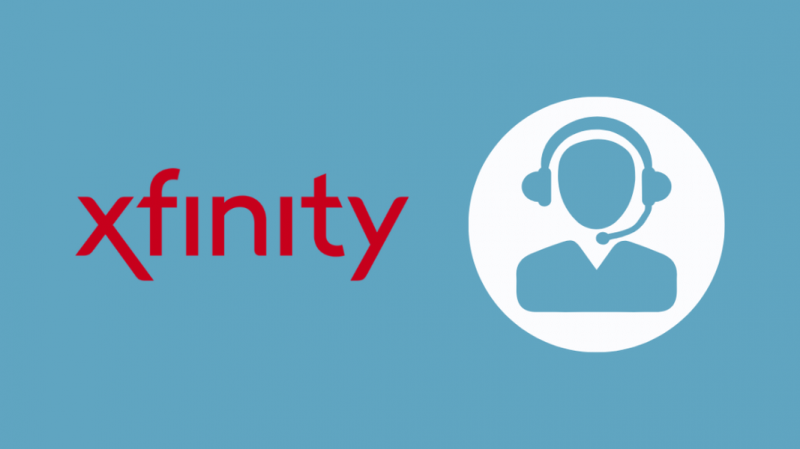
Si cap d'aquestes solucions ha solucionat el vostre problema, vol dir que hi ha un problema intern amb el vostre encaminador.
En aquest cas, l'única opció que et queda és contactar Atenció al client Xfinity .
Podeu trobar els detalls d'atenció al client a la part posterior de la caixa en què va entrar l'encaminador o al seu lloc web oficial.
Assegureu-vos d'esmentar tots els passos que heu fet per solucionar el vostre problema, cosa que els ajudarà a resoldre'l més ràpidament.
Pensaments finals
Tingueu en compte que si feu servir el Mòdem Xfinity Voice , reinicieu el mòdem prement el botó de restabliment de la part posterior de la unitat amb un objecte punxegut no metàl·lic. Això hauria de solucionar la vostra connexió Ethernet.
També us pot agradar llegint:
- Llum vermella del mòdem Xfinity: com solucionar problemes en qüestió de segons
- Xfinity Router White Light: com solucionar problemes en qüestió de segons
- MoCA per a Xfinity: un explicador en profunditat
- XFi Gateway fora de línia [Resolt]: com solucionar-ho en qüestió de segons
- Comcast Xfinity està limitant la meva Internet: com prevenir-ho
Preguntes freqüents
Com connecto el meu cable Comcast a Ethernet?
Utilitzeu un cable Ethernet per connectar-vos al port LAN del vostre encaminador i connecteu l'encaminador a la presa de paret del cable mitjançant un cable coaxial mentre l'encaminador està connectat.
Quin encaminador funciona amb Xfinity?
Per trobar quins encaminadors de tercers són compatibles amb Xfinity, podeu consultar la llista de dispositius minoristes aprovats aquí.
Assegureu-vos que l'encaminador admet el vostre nivell de velocitat d'Internet.
Com habilito el mode pont?
- Inicieu sessió al Panell d'eines d'administració de Xfinity introduint el vostre nom d'usuari i contrasenya.
- A la columna de l'esquerra, seleccioneu Gateway i obriu la pestanya A simple vista.
- Cerqueu l'opció Mode pont i seleccioneu Habilita per habilitar el mode pont a la vostra passarel·la sense fil Xfinity.